您想在您的 WordPress 网站上添加回调表单的请求吗?
回电请求表允许用户向您提供他们的电话号码,以便您可以在他们方便的时候给他们打电话。这有助于您捕获更多潜在客户、提高转化率并发展您的业务。
在本文中,我们将向您展示如何轻松地在 WordPress 中向回调表单添加请求,并提供像专业人士一样管理呼叫的额外提示。
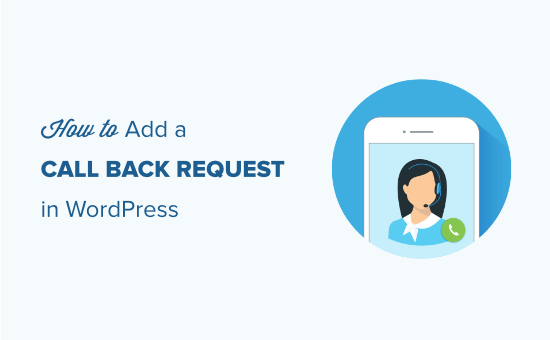
为什么在 WordPress 中添加回调请求表单
当访问者对您的产品或服务感兴趣时,他们可能希望与您联系以获取更多信息。虽然有些人更喜欢实时聊天或电子邮件,但其他人更喜欢通过电话交谈。
通常,您会添加一个“点击通话”按钮,允许用户拨打您的公司电话号码。
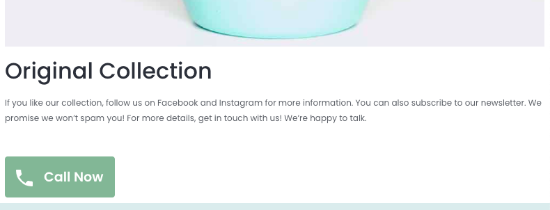
但是,并非所有企业都能负担得起 24/7 电话服务,销售或支持人员会接听所有电话。请求回电表格可帮助您解决此问题。
客户无需立即与代表交谈,而是可以将他们的电话号码与其他信息一起留下,包括给他们打电话的最佳时间。之后,您可以在办公时间给他们打电话。
这使您能够提供更好的客户支持,捕获更多潜在客户,并将更多访问者转化为客户。
话虽如此,让我们看看如何在 WordPress 中轻松添加回调请求表单。
如何在 WordPress 中向回调表单添加请求
将回调请求表单添加到 WordPress 站点的最简单方法是使用WPForms。
它是市场上最好的 WordPress 表单构建器插件,可让您轻松地将任何类型的表单添加到您的 WordPress 网站。超过 400 万个网站正在使用 WPForms 来创建更好的表单。
首先,您需要安装并激活WPForms插件。有关更多详细信息,请参阅我们关于如何安装 WordPress 插件的分步指南。
激活后,您需要访问WPForms » 设置页面以输入您的许可证密钥。您可以在 WPForms 网站上的帐户下找到此信息。
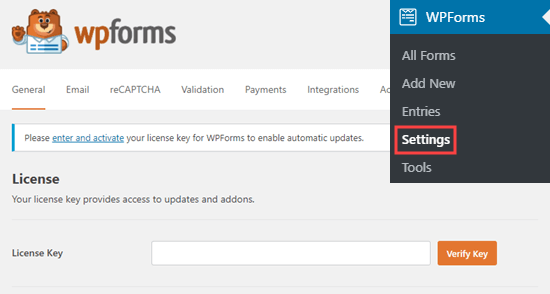
之后,您可以转到WPForms » 添加新页面来创建您的第一个表单。
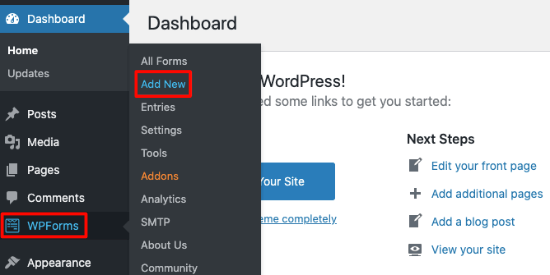
首先,您需要为表单提供标题,然后选择简单联系表单模板。
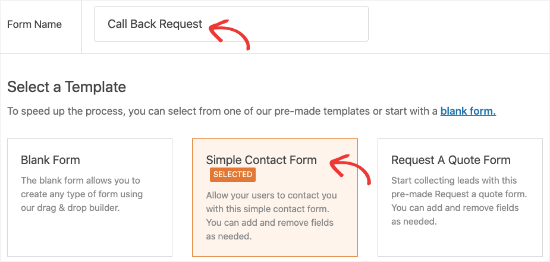
这将加载表单编辑器,您将在左侧看到表单字段,在右侧看到表单的实时预览。只需单击右栏中的任何字段即可将其添加到您的表单中。
我们建议在您的回拨请求表单中使用姓名、电子邮件、电话和日期/时间字段。
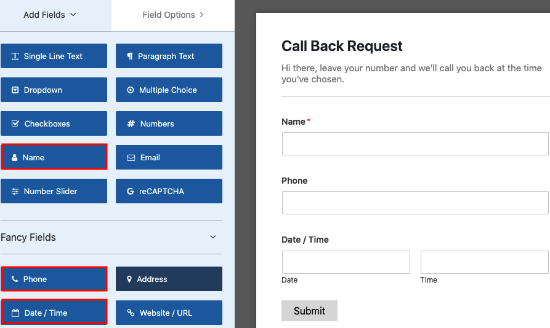
您可以通过单击来编辑任何表单字段,WPForms 会自动将选项卡切换到Field Options。
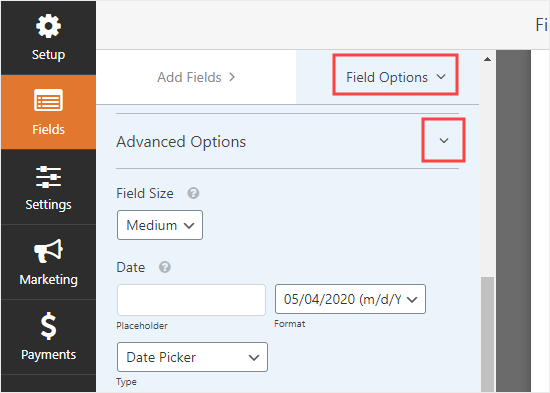
从这里,您可以更改字段标签和描述。您还可以更改格式、字段大小和占位符文本。
一旦您对表单感到满意,请单击“保存”按钮以存储您的更改。
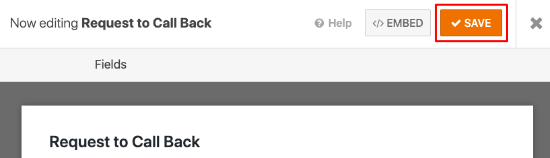
接下来,您需要将回拨请求表添加到您的网站。
WPForms 让您可以非常轻松地将表单添加到您网站上的任何帖子或页面。
只需编辑要显示表单的帖子或页面。在帖子编辑屏幕上,单击添加新块按钮 (+),然后将 WPForms 块添加到您的内容区域。
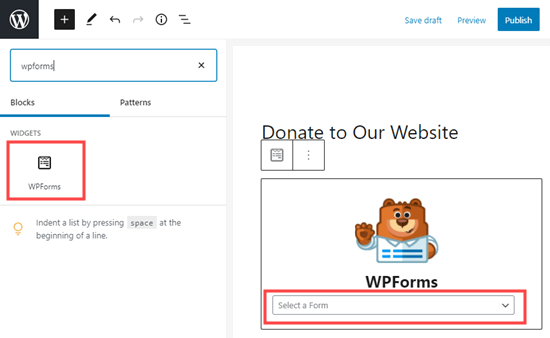
接下来,您需要从下拉菜单中选择您之前创建的表单。WPForms 将自动在内容区域中加载表单的预览。
您现在可以保存或发布您的更改并预览您的帖子/页面以查看正在执行的回调请求表单。
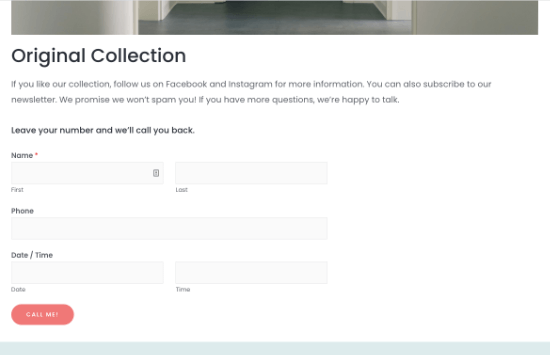
注意:如果您在 WordPress 网站上使用旧的经典编辑器,则可以通过单击帖子编辑器上方的“添加表单”按钮来添加表单。
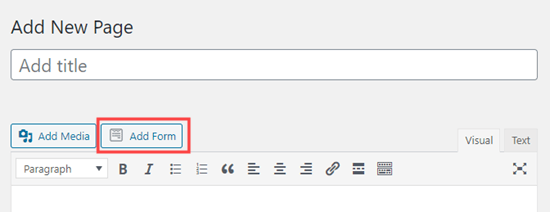
自定义您的回拨请求表单设置
现在您已经向您的站点添加了回叫请求表单,您可以随时对其进行编辑并根据您的偏好对其进行自定义。
只需转到WPForms » 所有表单页面,然后单击您之前创建的表单。这将打开表单构建器界面,您可以在其中编辑表单、添加或删除字段、更改标签等。
您现在可以从左列切换到“设置”选项卡。您可以在此处更改表单设置,例如表单名称、描述、按钮标签、通知等。
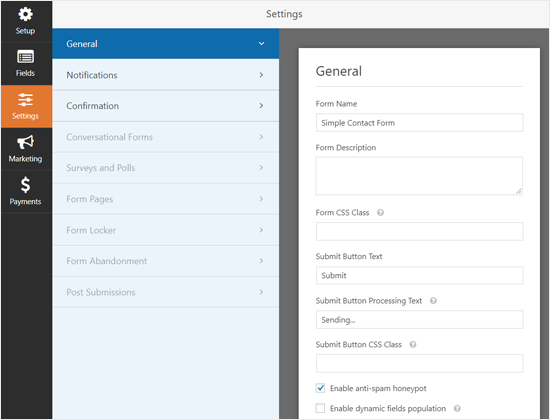
为请求回调表单配置通知
默认情况下,当用户提交表单时,WPForms 会使用您网站的管理员电子邮件通知您。
如果需要,您可以向任何其他电子邮件地址发送通知,也可以为用户设置确认通知电子邮件。
只需切换到表单设置下的通知选项卡,您将看到默认通知设置。您可以更改它们以添加不同的电子邮件地址来通知或更改通知消息。
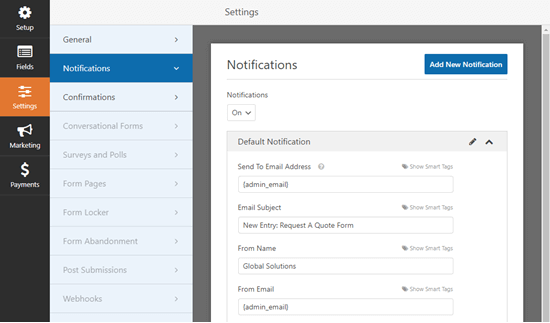
您还可以单击“添加新通知”按钮来创建自己的自定义通知。当您还想通知用户您已收到他们的回调请求时,这会派上用场。
WPForms 会要求您提供新通知的名称,然后显示通知设置。您可以单击智能标签在表单字段中输入用户提交的值,例如姓名或电子邮件。
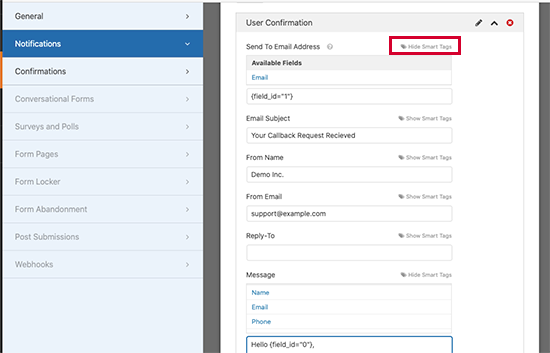
完成后,不要忘记单击“保存”按钮来存储您的表单设置。
我们已经编写了有关如何在 WPForms 中向多个收件人发送通知的详细指南。
为访客自定义表单提交消息
当访问者输入他们的详细信息并提交表单时,会显示一条默认消息。您可以更改此设置以显示自定义成功消息或将用户重定向到您网站上的任何帖子或页面。
只需切换到表单设置下的确认选项卡。

在确认类型下,您可以选择用户提交表单时发生的情况。您可以编辑成功消息或将其重定向到您网站上的任何页面。
完成后,不要忘记单击“保存”按钮来存储您的设置。
您现在可以继续并通过填写表格来测试您的表格。根据您的确认设置,WPForms 将向您显示成功消息或重定向您。
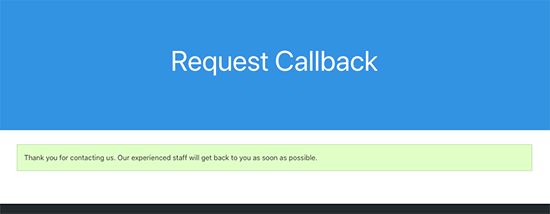
如何在 WPForms 中查看“请求回调”表单提交
使用 WPForms 最好的一点是它会自动将所有表单提交保存到您的 WordPress 数据库中。这意味着即使您没有收到电子邮件通知,您也可以轻松查看表单条目。
只需转到WordPress 管理区域内的WPForms » 条目页面,然后单击您之前创建的表单。

在下一页上,您将看到用户提交的条目列表及其详细信息。要组织您的条目,请使用星号突出显示重要的条目。使用绿色圆圈将条目标记为“已读”。
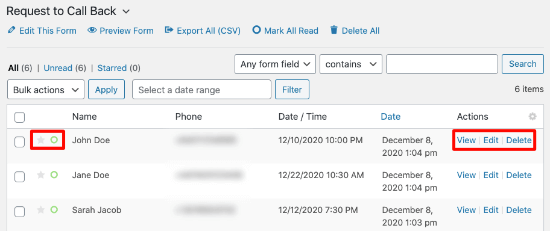
接下来,您可以查看、编辑和删除每个条目的详细信息。您还可以将注释添加到单个表单条目,这有助于您跟踪潜在客户并为后续请求创建注释。
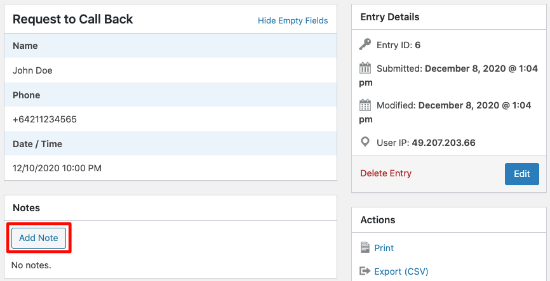
在您的网站上推广回拨请求表
既然您已经为您的网站创建了回电请求表,您可能想要推广它,以便用户可以轻松找到并利用此服务。
这就是OptinMonster的用武之地。它是市场上最好的潜在客户生成工具,可让您轻松地将网站访问者转化为潜在客户和付费客户。
它与 WPForms 配合得非常好,您可以将表单嵌入到弹出窗口、幻灯片、全屏弹出窗口等中。请参阅我们的教程,了解如何在 WordPress 中创建联系表单弹出窗口。
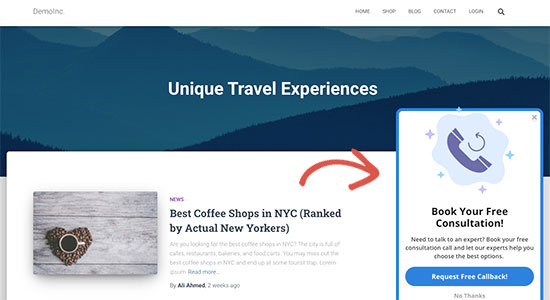
OptinMonster 自带强大的展示规则,让您在最有效的时候将回调表单展示给用户。
例如,您只能向特定地区或国家/地区的用户或当用户查看您网站上的特定页面时显示回调表单。
寻找可靠的商务电话服务
许多企业使用他们的固定电话或手机号码来开展业务和接听客户电话。然而,这并不是最有效的解决方案。
传统电话服务缺乏先进的呼叫管理功能,这对于企业提供更好的客户体验至关重要。
这就是我们在业务中使用Nextiva的原因。他们是市场上最好的商务电话服务提供商,允许您使用 VoIP(互联网协议语音)管理您的商务电话。
您可以在任何设备上使用它,包括您的手机、桌面电话、笔记本电脑或平板电脑。您可以从任何地区选择号码并与不同的团队成员共享。它还包括智能功能,例如呼叫转移、语音消息、自动回复、铃声等。
语音质量也更好,而且比传统的电话服务便宜得多。
我们希望本文能帮助您了解如何在 WordPress 中轻松地向回调表单添加请求。您可能还想查看我们关于如何跟踪潜在客户表单上的用户旅程的指南,以及我们的终极 WordPress 转换跟踪指南,以发展您的业务。